视频信号通过视频捕捉卡由放像设备被捕捉入电脑。一般来说,视频捕捉卡都附带一个扩展坞,提供用以连线放像设备的各种插口。
基本介绍
- 中文名:视频捕捉卡
- 用途:拍视频
- 价位:几百元
- 用法:即插即用
使用须知
拥有电脑的人越来越多,使用视频会议功能的人也越来越多,毕竟让异国他乡的亲友通过网路相互看着、微笑着聊天,总比对着话筒好上百倍。于是,视频捕捉卡也火了一把。
还能用它做一回VCD,花好几千甚至好几万的钱买块视频即时压缩卡对大多数人来说是不可能的。你可以用几百元的捕捉卡将你平日的录像带做成VCD,再不怕因录像带发霉而捶胸顿足了。
配置
我以前也没有用过Fly Video系列的视频捕捉卡做过VCD,这次也算是一次学习吧。主要硬体配置:FLY Video EZ视频捕捉卡、理光 MP7040S刻录机、ASA3900SCSI卡(2940卡的OEM)、赛扬333CPU、128MB记忆体、微星6163主机板、金像五号4MB显示卡、希捷3.2G(4500转、IDE)硬碟、SONY CCD-TRV81E PAL摄像机(使用Hi8录像带)等。 视频捕捉卡
视频捕捉卡
 视频捕捉卡
视频捕捉卡FLY Video EZ视频捕捉卡自带软体“LifeView Utility Driver”、“Video Pack 4.0”、“LSX-MPEG Encoder 2.51”等。
FLY Video EZ视频捕捉卡为一块PCI卡,即插即用,支持Win98/95/NT。系统要求为P133以上CPU、VGA卡(支持DirectDraw、16位真彩或以上)、16MB记忆体、硬碟至少8MB空间。该卡外观简洁,卡上只有一个晶片、一个晶振和若干电阻、电容。晶片上有“Bt878 KHF 25878-12 C46914.2 9903 KOREA”字样,想必Bt878的晶片要比前几年流行的Bt848晶片要好得多。连线埠只有三个:AV1、AV2、SVHS。随卡有一张自带光碟软体,含“VideoLive Mail、DirectX5.0、LifeView Utility Driver、IE4.0(含Netmeeting2.1)”四个软体,DirectX5.0明显已经不用了,早就用DirectX7.0A了,IE也升级到5.0的版本。LifeView Utility Driver是该卡的工具软体。用于捕捉图像并生成AVI档案,下面将要使用它,所以必须安装。
安装
在PCI插槽装好该卡,将AVI1接口用视频传输线与SONY录像机的Video接口相连,再将SONY摄像机的功能转换为“放像”。播放已经录製好的录像带,这时在打开的“LifeView Utility Driver”界面上就可以看到正在播放的内容,有一点注意的是,如果在“Options”一项中在“Preview”前打钩的话(默认),图像会出现短暂停顿现象,改为“Overlay”才能看到同步播放的效果。另外,由于该款摄像机的输出口分别为S端子、视频输出、音频输出左、音频输出右四个,我手头没有音视频複合线和S端子的连线线,所以只好只用Video一根线体会视频效果了。
运用
捕捉动态图像之前,别忘了还得在“Options”里面进行各项设定。“Audio Format”设为“格式:PCM,属性:22.050Hz、16位、单声道、43KB/S”(虽然这次实验没有音频输入,但是我们也不能马马乎乎混过去)”,“Video Format”可以有多种设定,看你的喜好了。由于我的硬碟较差,考虑到使用该捕捉卡抓取动态视频档案为软体压缩,速度对捕捉档案的质量有很大影响,所以使用25帧/秒、320×240的解析度抓取、RGB 16位的色深下捕捉图像。在SONY录像机上操作,同时在预览框内选择自己準备抓取的段落播放,按“Capture”工具条下的“Capture Video”就开始捕捉了。另外,在“Capture”工具条下的“Capture Setting”中,你可以设定抓取最大时长(要知道一秒钟未压缩的AVI档案就有3MB多。)和进行抓取结束动作的设定。最后,到你準备结束录製的地方再按一下滑鼠左键(这是我的设定,你可以根据自己的习惯更改)就结束捕捉工作。这时,你可以选择自己喜欢的路径或资料夹来保存採集到的AVI档案,并为它命名。 视频捕捉卡
视频捕捉卡
 视频捕捉卡
视频捕捉卡将捕捉得到的AVI档案和用“LSX-MPEG Encoder 2.51”将其转换后(还试了VCDCutter4.0,但是1分钟的AVI转MPG用了25分钟才转换好,太慢!)得到的MPG档案用解霸5.5播放,效果还可以,只是感到在档案播放段快结束的时候有明显停顿,或许是硬碟的速度问题吧?于是又进行两次抓取,一次在640×480下,一次在160×下,果然160×120的效果惊人地好,图像流畅,只是不能过于放大了。至于640×480下抓取的AVI档案已经明显看到了停顿,转换为MPG后——全萤幕的“马赛克”!唉,IDE的硬碟看来还是折中用320×240的好。
得到了自己满意的MPG档案后,就该用“Video Pack 4.0”做VCD了。这一部分在其它文章中有许多这方面的介绍,此处不作重複。
在抓取过程中,我发现预览视窗的图像停滞,像当机一样,这或许是因为IDE硬碟的资源占用太严重的原因,因为在朋友那里的SCSI硬碟下,没有出现这种现象,而且,在640×480下抓取获得的图像也很流畅,可见SCSI设备的优势是不言而喻的,想得到优质稳定的效果还得用SCSI的硬碟才行。不过后来在IBM Deskstar 34GXP DPTA-371360、单面6.8GB、7200转、快取2MB的硬碟下也得到了同样甚至感觉更好的效果。还有,就是在单一的Win98、除“LifeView Utility Driver”没有再安装其它任何软体的情况下进行抓取,效果比上文所述要平稳流畅得多。看来硬碟的速度、磁碟档案太拥挤也是个很大影响。)
闲暇之余拿朋友的卡试了一回,作了此文。还回卡后就想,该类型的卡用来做Netmeeting等家用视频会议和动态E-mail绰绰有余(在南京的珠江路看到FLY Video-98视频捕捉卡,不到700元,带125个频道的电视接收,很不错!),但是做VCD还是有些力不从心,毕竟使用的是软体压缩,用它来做VCD效果较差、对电脑要求也较高,把升级电脑的钱花到便宜点的即时压缩卡上不是更好吗?採用硬体压缩的普及型视频即时压缩卡效果要好很多,反正价格大战已将其原先五六千元的身价降到了两三千元,何乐而不为呢?
製作过程
製作準备
●板卡结构:该卡为PCI卡,小巧简洁,装有複合视频输入端子及S输入端子各一个。卡上仅有一块“BT848”晶片、两只晶振及少量阻容元件,连一块记忆体晶片都没有。
●硬体要求:该卡对主机板没什幺特殊要求。对于显示卡,则要求能支持DIRECTDRAW。由于要捕捉音频,音效卡是少不了的。至于CPU,奔腾100即可。为了能完整地捕捉及保存视频档案,要求硬碟支持UltraDMA33,容量至少在3.2G以上,使用FAT32。笔者的配置为:华硕TX97主机板、创新的SOUNDBLASTER16音效卡、多能奔腾166CPU(跳成75MHz×2.5=187MHz)、火球3.2G硬碟。●软体要求:由于必须可靠地支持UltraDMA33及FAT32,系统软体最好是WIN98。至于关键的MPEG压缩软体,本人曾试验过XINGMPEGENCODER、LSX、MPEGTOOL、ULEADMPEGCONVERTOR甚至VIDEOPACK4.0的视频压缩功能,结论是XINGMPEGENCODER的压缩效果最好、速度最快。另一个重要软体是视频编辑软体,本人推荐ADOBEPREMIERE4.2。选择它是因为其功能强大,而且XING公司专门为它做了个十分有用的外挂程式XME_A.EXE,在输出影片时,可调用XINGMPEGENCODER而直接生成MPG档案。 视频捕捉卡
视频捕捉卡
 视频捕捉卡
视频捕捉卡●其它设备:既然捕捉视频,那至少要一台彩电、一台录像机(有线录功能的放像机也可,但要求彩电带AV输出端子)。录像机最好是高保真立体声的,这样录製电视节目时声音质量就不会受损;如果带S输出端子,那就更好了。此外,音视频连线也是不可少的。
●安装:由于支持PNP,此卡的安装程式会报告发现新硬体,按提示插入安装盘后便会搜寻到“AVER-EZCAPTUREVIDEOCAPTUREDEVICE”驱动程式,点击“确定”,複製完档案后重新启动,运行安装盘内的“SETUP.EXE”便可完成使用界面的安装。
视频捕捉
将录像机的“VIDEOOUT”端子用视频线与卡上的“VIDEO1”(複合视频)端子相连(如有S输出端子,那就用S线与卡上的“VIDEO3”端子相连);将“AUDIO”与音效卡的“LINEIN”相连。接通电视机、录像机的电源。开始捕捉前,请先将硬碟整理一遍,最好能专门辟出一个2G以上分区可存放视频档案。打开新的程式组“AVER-EZCAPTURE”,启动程式“VIDEOCAPTURE”。从上往下看,分别为选单栏、工具列、图像视窗及状态栏。第一次启动时,视窗内的图像一般都不会正常,这是因为视频源参数未设定的缘故。就让我们来设定视频源:选取选单命令“OPTIONS/VIDEOSOURCE…”,出现一个子界面。左上是“VIDEOCONNECTOR”(视频接口)选项,根据实际情况选择“VIDEO1”或“VIDEO3”;右下的“STANDARD”(标準)是电视制式选项,因为我国的制式为PALD/K,故选择“PALB,D,G,H,I”这一栏。如果图像正常,就可移动右上方的四个滑块以分别调节“BRIGHTNESS”(亮度)、“CONTRAST”、(对比度)、“SATURATION”(色饱和度)、“HUE”(色调)的具体数值。(笔者的经验数据分别为:145、118、128、110)。确认无误后点击“OK”。
接下来设定视频档案的格式:选取选单命令“OPTIONS/VIDEOFORMAT…”,出现一个子界面,内有两个选择栏,下面的是“IMAGEFORMAT”(图像格式),在此我们选择“15BITRGB”;上面的是“IMAGEDEMENSIONS”(图像尺寸),分别为:满屏(768×576)、1/2屏(384×288)、1/4屏(192×144)。对捕捉静态图片来说,应选满屏;而要捕捉动态图像的话,宜选半屏。在此选择“384×288”。由于是捕捉动态影片,故还有帧速、音频格式及压缩算法要设定:选取选单命令“CAPTURE/CAPTURESETUP”,在“FRAMERATE”(帧速)处填上“25”;再单击“CAPUETRAUDIO”(捕捉音频)左边的选择框确定要捕捉音频,然后按“SETFORMAT…”键,在“属性”栏里选择“22,050HZ,16位,单声”,分别点击“确定”、“OK”。回到主选单,选劝OPTIONS/VIDEOCOMPRESSION…”可见到“压缩程式”的选择栏,将它打开,有近十个压缩算法出现。其中除了“BROOKTREEYUV411RAW”是捕捉卡自带的外,余下的均为WIN98附带的软体压缩算法。经试验,“BROOKTREEYUV411RAW”压缩算法是最快的,但在笔者的电脑上,丢帧率仍高达55%,如无丢帧的话,数据码率会超过4M/秒,而色彩只有12位。既然如此,乾脆选择“全萤幕(未压缩)”,这样对电脑的运算能力便无甚要求,只要硬碟够快、够大就行。(影片档案的实际数码率约5.4M/秒,色彩为16位)。最后,选取选单命令“/SETCAPTURE…”,输入视频档案保存的路径及名称,这样就完成了所有的设定,下面便可开始动态捕捉了。 视频捕捉卡
视频捕捉卡
 视频捕捉卡
视频捕捉卡打开工具列内左数第四个按钮“PREVIEW”(预览),窗内的图像将变得不连贯,再打开右数第二个按钮“CAPTUREVIDEO”(视频捕捉),便会出现一段提示信息,意思是选择“确定”就开始捕捉,按下“ESC”键便停止。按下回车键,动态捕捉便开始,窗内的图像也变得流畅起来,同时状态栏内不断显示捕捉的总时间、总帧数、丢失帧数及平均帧速等实时信息。按下“ESC”键结束捕捉,你便得到一个AVI格式的影片档案。如果要播放,套用ACTIVEMOVIE控制器而不宜用媒体播放器。原因是媒体播放器在播放影片档案时只能播放1M以下的内容(长约三分十二秒),1M以上的内容是播放不了的。另外请注意:用选单命令“VIEW/PLAYBACKWINDOW”来播放只是调用媒体播放器。
影片档案
由于捕捉下来的内容并不一定全是有用的,故还需进行视频编辑,而且需将AVI影片转换成MPG档案。有了PREMIERE4.2、XINGMPEGENCODER及XME_A.EXE,我们就能将以上操作一气呵成。启动PREMIERE4.2,在“NEWPROJECTPRESETS”选项中选劝OFFLINEVIDEOTAPE-PAL”,进入主界面。按下“CTRL+I”键,在“IMPORT”(输入)对话框中将捕捉下来的AVI档案打开,该影片便会出现在“PROJECT”(设计)视窗内,左边是第一帧画面及声音波形,右边是其名称及具体参数。将游标移至画面内,游标会变成“手”形,按住左键,将它拖至最上的“CONSTRUCTIONWINDOW”(结构视窗)内的A轨上,该影片便会在此展开成许多幅画面,你可通过移动视窗右下的滑块来浏览。
假如你只看到首尾才有画面,那幺请选取选单命令:“WINDOWS/CONSTRUCTIONWINDOWOPTIONS…”,在“TRACKFORMAT”(片轨格式)的选项中点取第一个,这样影片从头到尾都有画面显示。一幅画面用来显示一个时间单位里的内容。而时间单位是可变的,你可以用视窗底部的时间单位滑标来调节。现在让我们将时间单位滑标拖至最右边即最大值2分钟,如果你的影片长度为4分钟,那幺片轨内只会有两幅画面。在它上面,是一个黄色控制条,只有其长度区域内的影片内容才会被输出。用滑鼠点住其右端的红三角,将它拖动至与片尾平齐,再拖动左端的红三角,使之与片首平齐,这样就完成了粗调。接下来开始细调:将时间单位滑标拖至最左边即最小值1帧,这样,每个画面便代表一郑将黄色控制条左端的红三角拖至片首有效内容第一帧的左缘,再将右端的红三角拖至片尾有效内容最后一帧的左缘。如此便可将片首及片尾的无效内容去除。选取选单命令“MAKE”“XINGMPEGMOVIE…”,XINGMPEGENCODER便会被调用。在“STREAMPROS”选项下选择“VIDEOCD/PAL”;在“STREAMTYPE”选项下选择“SYSTEM”;在“TARGETNAME”一栏里填上输出档案的路径、名称,按下“ENCODE”键,你就可以看到一个MPG影片档案正在慢慢地产生。
PREMIERE4.2的功能极其强大,光是转场效果就多达75种。如果你有多个相关的AVI档案要编辑连线的话,可将它们调入并加上转场效果以增强艺术性。另外,PREMIERE4.2还能弥补WIN98或WIN95的一个缺陷:捕捉下来的AVI档案不得超过2G,否则就无法管理,因而每一次捕捉的时间不能超过六分二十四秒。至于具体方法,读者应该能想像出来。
VCD碟
MPG档案产生后,尚需制出VCD碟才算大功告成。由于该捕捉卡的性能优良,且捕捉下来的AVI影片未经过压缩而尺寸又够大(大于PAL制VCD影片的尺寸352×288),所以,最后制出的VCD影片效果还是相当不错的,用VCD机播放时,主观感觉图像质量接近于录像带的水平。以六百多元的成本,达到如此的效果,确算“节约发烧”了!
选购须知
“视频捕捉卡是啥东西?有啥用?”不少朋友对此一无所知。按字面意义来理解,视频捕捉卡是辅助电脑用于视频捕捉的一块硬体卡。由于早期一般电脑上没有设定1394连线埠,所以你必须先在电脑上安装一块视频捕捉卡才能和数码摄像机连线。
市面上有很多视频捕捉卡,有一两百元的价格,也有几千元的价格,如何选购就成了不少朋友的难题。买块价高的,虽然性能上去了,但自己的银子却花了不少;买块低价的,虽然银子省了,却有可能存在品质问题,至少心理上会存在阴影。对于我们这些穷老百姓来说,还真得掂量一下。
1、 如果你是狂热的影像爱好者,热衷于数码后期编辑,要求压缩影像品质完美,压缩速度快,那幺建议你购买一块专门为DV设计的视频捕捉卡,价格不要低于1000元。
2、 如果你只是把DV上的影像传输到电脑,而且只是简单地做做剪接工作,而不打算花太多的钱的话,买块300元左右的IEEE1394接口卡就可以啦。
3、 如果你正準备购买电脑,那幺最好买内置IEEE1394接口或USB接口的主机板。你就不必再花心思去选购视频捕捉卡了。
採集卡
Osprey採集卡是为多媒体数据流设计的专业级视频捕捉卡。它在国际网际网路上掀起了视频流的革命。Osprey 能捕获电视质量的视频后以每秒30帧进行非压缩重现。该卡是作为在Internet/Intranet上进行流媒体,视频会议,电影製作,网路摄像及其它数字影像服务套用的最佳选择。 Osprey已成为事实上的工业标準,它被流媒体领先厂商—— RealNetworks 公司选为配套销售产品,为其 RealSystem iQ 提供高质量的数字视频源。同时, Microsoft 公司也推荐其作为 Windows Media Encoder 的最佳选择。Sun、Compaq、Intergraphy和Lucent等知名公司也选用Osprey系列产品作为OEM的首选。在单一的一台NT工作站下实现多卡对多个视频源进行流处理 支持大多数视频及音频的应用程式接口除了在Internet/Intranet上进行流媒体处理,还可以在网路上进行视频会议 在消耗极少CPU资源时提供最高的性能,让CPU可以处理更多的并发任务 能跨平台,运行在多种计算机作业系统上 让用户插入任何标準的视频源,像VCR、摄像机、可携式摄录机,然后在PC上重现活泼的电视质量的画面。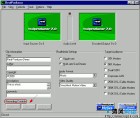 视频捕捉卡
视频捕捉卡
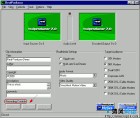 视频捕捉卡
视频捕捉卡随着科技的发展,计算机一般都没必要安装专门的视频捕捉卡,只要有视讯信号接收功能即可。甚至某些主机板已经有连线电视信号的功能。至于视频捕捉卡,那已经是20世纪末的事情了。

